如何把wps的文件保存到桌面 将WPS文件保存到桌面的方法
更新时间:2023-09-09 12:32:20作者:jiang
如何把wps的文件保存到桌面,在日常办公和学习中,我们经常使用WPS来处理文档,而有时候我们希望能够将WPS的文件保存到桌面上,方便我们随时查阅和使用,如何实现这一操作呢?下面将为大家介绍一种简单而快捷的方法。通过几个简单的步骤,我们可以轻松地将WPS文件保存到桌面,让我们能够随时打开、编辑和分享这些文件。让我们一起来探索吧!
具体方法:
1.第一步:双击桌面WPS 2019办公软件,在WPS2019办公软件中建立需要的文档。完成文档后,点击左上角工具栏中的“文件”。
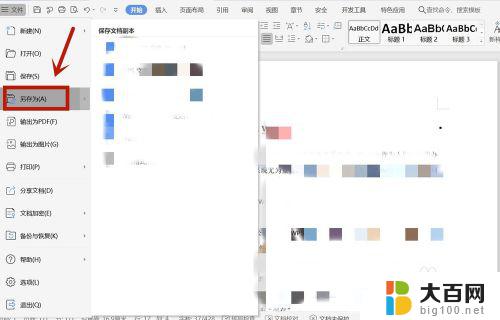
2.第二步:接下来在选择的“文件”功能弹出的列表中点击“另存为”,弹出选择文件储存位置的对话框。点击对话框左侧“我的桌面”。
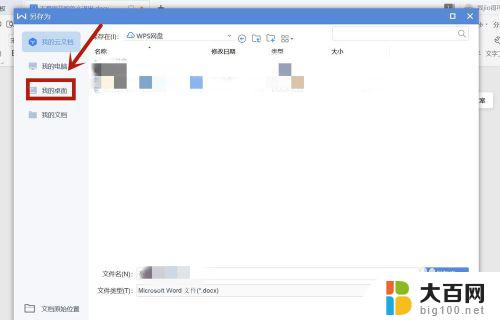
3.第三步:在“另存为”对话框中选择“我的桌面”选项后,在“我的桌面”对应左侧列表中填写建立文件的“文件名”并点击“保存”。
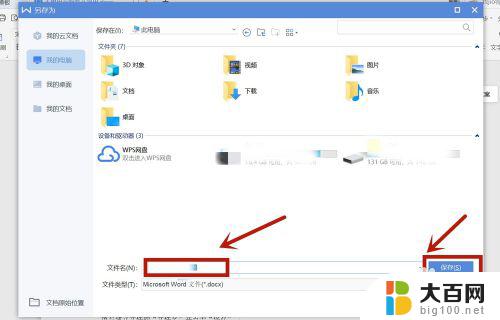
4.第四步:通过以上三个操作可将在WPS办公软件中建立的文档保存在电脑桌面上。
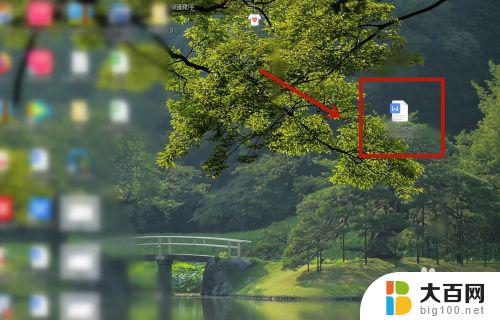
以上就是把WPS文件保存到桌面的方法,如果你遇到了这种情况,不妨根据我的方法来解决,希望这对你有所帮助。
如何把wps的文件保存到桌面 将WPS文件保存到桌面的方法相关教程
- wps怎样把文件存到桌面 wps怎样将文件保存到桌面
- wps怎样保存都桌面 wps怎样将文件保存到桌面
- word中的文件怎么保存到桌面 怎样把word文档保存到桌面
- wps怎嘛把文档保存在桌面 wps如何将文档保存在桌面
- 电脑文档如何保存到桌面 怎样将文件保存到桌面上
- wps怎么将新建文件保存到桌面 wps怎么将新建文件保存到桌面路径
- 怎样把桌面的文件默认存到d盘 如何将电脑桌面文件默认保存到D盘
- 怎样把wps中的文档保存到桌面 wps文档保存到桌面步骤
- 文档如何保存到桌面上 word文档如何保存到桌面
- wps文档怎么保存在电脑桌面上 wps文档保存到桌面的方法
- 苹果进windows系统 Mac 双系统如何使用 Option 键切换
- win开机不显示桌面 电脑开机后黑屏无法显示桌面解决方法
- windows nginx自动启动 Windows环境下Nginx开机自启动实现方法
- winds自动更新关闭 笔记本电脑关闭自动更新方法
- 怎样把windows更新关闭 笔记本电脑如何关闭自动更新
- windows怎么把软件删干净 如何在笔记本上彻底删除软件
电脑教程推荐